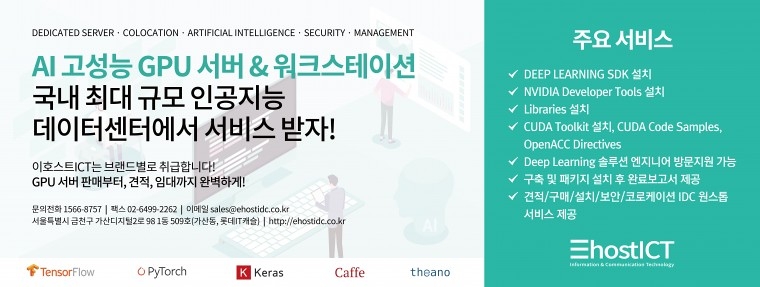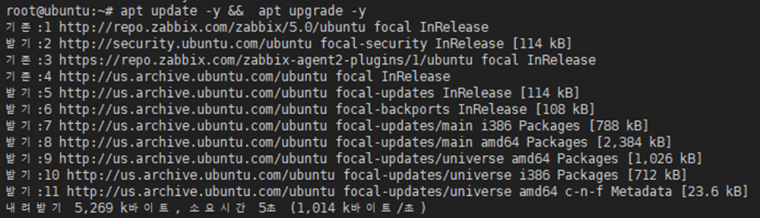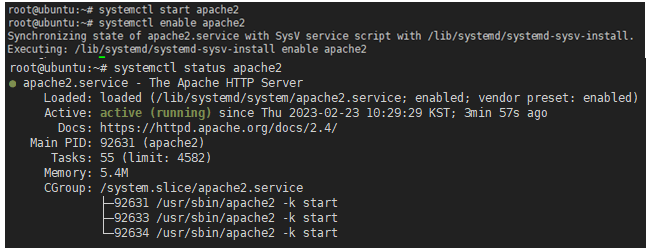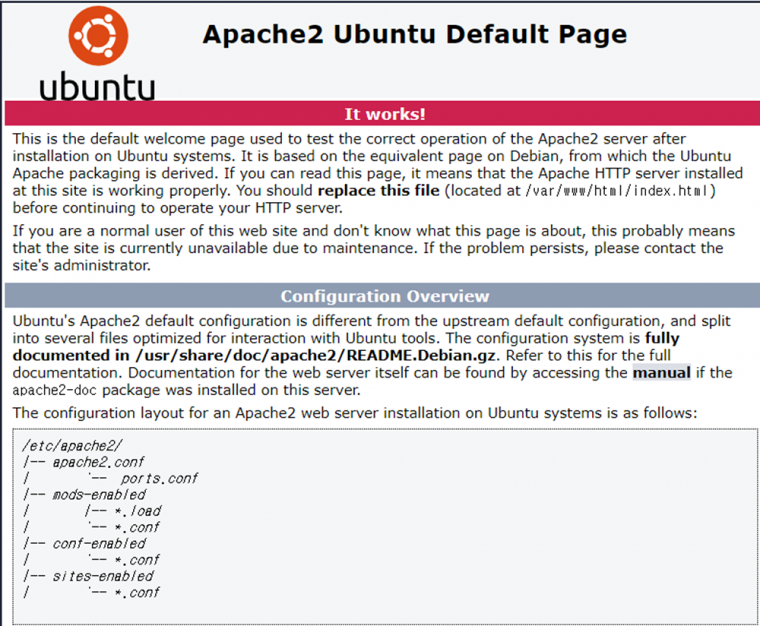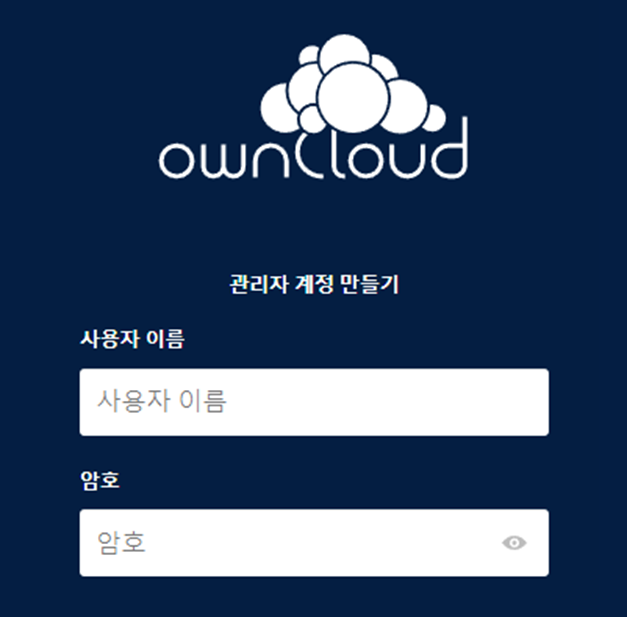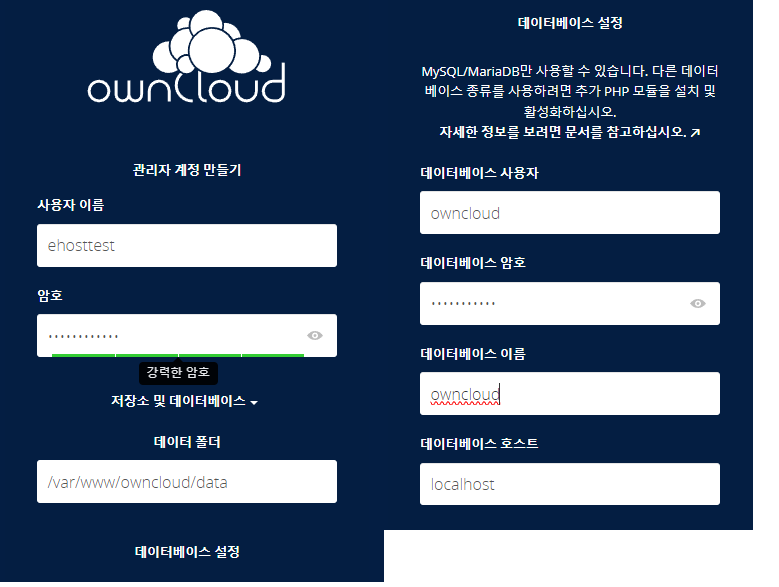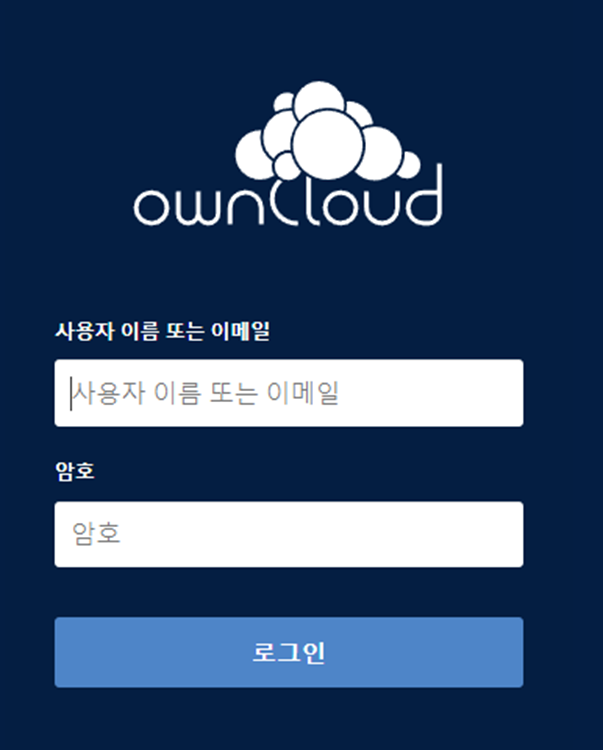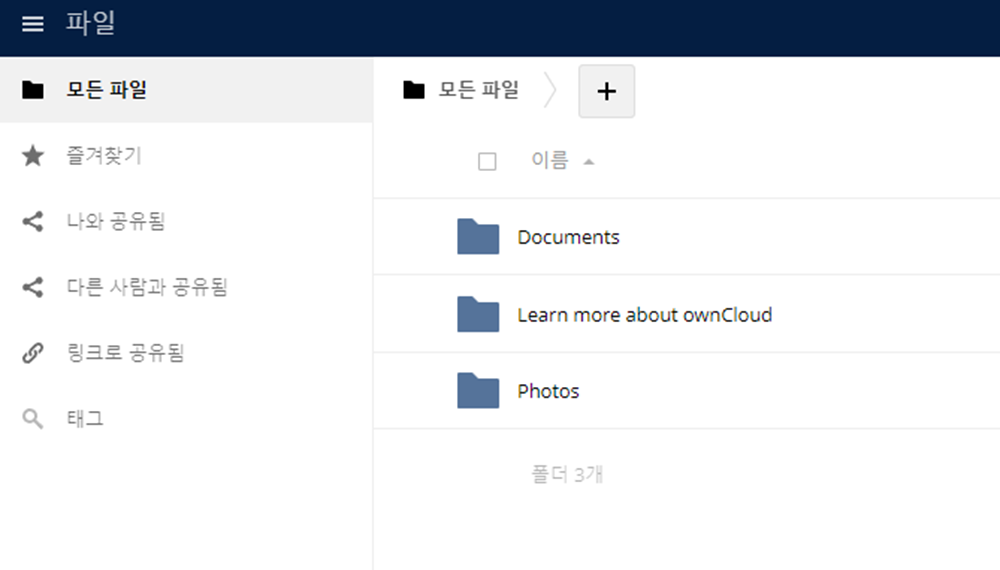Ubuntu 20.04에 owncloud 10.11 설치
http://www.aiocp.co.kr (2530) (11716)https://www.ehostidc.co.kr/cscenter/consulting.php (2523) (11190)
1) 패키지 업데이트 |
|
#sudo apt update -y && sudo apt upgrade -y 명령어로 시스템 패키지 업데이트 진행합니다. |
1-1) Apache2, PHP 7.3 설치 |
Ubuntu 20.04 에서 Owncloud10.11 버전은 PHP 7.2 이하 버전을 지원하지 않아서 PHP 7.3이상 버전을 설치합니다. #sudo apt install software-properties-common #sudo add-apt-repository ppa:ondrej/php -> 중간에 Enter 를 입력합니다. #sudo apt update # apt-get install apache2 php7.3-bcmath php7.3-bz2 php7.3-cgi php7.3-cli php7.3-common php7.3-curl php7.3-dba php7.3-dev php7.3-enchant php7.3-fpm php7.3-gd php7.3-gmp php7.3-imap php7.3-interbase php7.3-intl php7.3-json php7.3-ldap php7.3-mbstring php7.3-mysql php7.3-odbc php7.3-opcache php7.3-pgsql php7.3-phpdbg php7.3-pspell php7.3-readline php7.3-recode php7.3-snmp php7.3-soap php7.3-sqlite3 php7.3-sybase php7.3-tidy php7.3-xml php7.3-xmlrpc php7.3-zip php7.3-xsl -y 설치 완료 후 Apach 실행 #sudo systemctl start apache2 #sudo systemctl enable apache2 systemctl status apache2 명령어로 Active 상태이면 정상입니다. |
1-2) 방화벽 설정 |
|
UFW 방화벽을 사용중이라면 HTTP(80), HTTPS(443)포트를 오픈해야합니다. #sudo ufw allow 'Apache Full' https://서버IP 로 접속 후 해당 페이지가 열리면 정상입니다. 만약 상기 명령어로 포트 오픈이 되지않는다면, ufw 방화벽 status를 확인하여 방화벽이 작동중인지 확인합니다. 방화벽이 작동하고 있으면 #sudo ufw allow 80, #sudo ufw allow 443 명령어로 수동으로 오픈합니다. |
1-3) Maria DB 설치 |
|
#sudo apt install mariadb-server -y Maria DB는 보안되지 않으면 보안 침해가 발생하기 쉬우므로 하기 명령어로 MySQL 서버 보안을 시작합니다. #sudo mysql_secure_installation 해당 명령어를 실행하면 비밀번호를 설정하는 문구가 나오고 비밀번호 설정 진행하면 됩니다. 그 뒤로 대부분 y로 패스하시면 됩니다. |
1-4) Owncloud DB 설정 |
#sudo mysql -u root -p MariaDB [(none)]> CREATE DATABASE owncloud_db; MariaDB [(none)]> GRANT ALL ON owncloud.* TO '사용자이름'@'localhost' IDENTIFIED BY '패스워드'; MariaDB [(none)]> FLUSH PRIVILEGES; MariaDB [(none)]> EXIT; 상기 명령어로 Owncloud용 데이터베이스 생성합니다. |
1-5) Owncloud ubuntu에 다운로드 |
https://owncloud.org/download/ 상기 사이트에서 원하는 버전 or 최신 버전을 확인 후 Download.ZIP 파일 링크 복사 후 wget명령어로 설치합니다. 현재 사이트상 최신 버전은 10.11 버전입니다. #sudo wget https://download.owncloud.com/server/stable/owncloud-complete-latest.zip 다운로드 완료 후 /var/www 경로에 압축을 해제합니다. #sudo unzip owncloud-complete-latest.zip -d /var/www/ -> unzip 명령어가 없으면 #sudo apt install unzip 으로 설치합니다. 전체 액세스 권한을 가질 수 있도록 권한 설정을 진행합니다. 압축파일 이름은 버전마다 다릅니다. #sudo chmod -R 755 /var/www/owncloud/ # chown -R www-data:www-data /var/www/owncloud/ |
1-6) Apache 설정 |
|
#vi /etc/apache2/conf-available/owncloud.conf 하단 설정을 상기 파일에 기입합니다. -------------------------------------------------------- Alias /owncloud "/var/www/owncloud/"
Options +FollowSymlinks AllowOverride All
Dav off
SetEnv HOME /var/www/owncloud SetEnv HTTP_HOME /var/www/owncloud
-------------------------------------------------------- |
1-7) Apache 설정 |
하단 명령어로 Apache 모듈을 활성화 합니다. #sudo a2enconf owncloud #sudo a2enmod rewrite #sudo a2enmod headers #sudo a2enmod env #sudo a2enmod dir #sudo a2enmod mime 모듈 활성화를 완료했으면 Apache를 재시작합니다. #sudo systemctl restart apache2 https://아이피/owncloud/ 로 접속을 합니다. // 모든 설정이 완료되고 url로 접속을 하면 php 버전이 맞지 않는다고 나오는 오류들이 있습니다. ubuntu버전에 따라 php 버전이 다른데, 이번 테스트 구현환경인 Ubuntu 20.04 버전은 php 7.3이하 버전은 사용이 불가능합니다. php –v로 버전을 확인해 본 뒤 php 버전을 맞게 설치 합니다. 하단 명령어로 7.3 버전을 적용합니다. #apt-get install libapache2-mod-php7.3 #a2enmod php 7.3
상단 화면이 나와야 정상이지만, 설치 누락으로 인해 접속이 안되는 경우도 있었습니다. curl, gd 파일을 다운로드 하지 않아서 접속이 불가능했습니다. #sudo apt-get install php7.3-curl #sudo apt-get install php5-gd 상기 명령어로 필요한 파일을 설치하니 정상적으로 접속됐습니다. |
2-1) 브라우저 Owncloud 설치 |
|
관리자 아이디와 패스워드. 데이터베이스 정보를 설정합니다. 데이터베이스 정보는 mariadb에서 설정했던 아이디와 패스워드를 입력합니다. 저장소 및 데이터베이스 아래 화면이 나오지 않는다면 저장소 및 데이터베이스 클릭 후 MySQL/MariaDB를 선택합니다. |
2-2) 브라우저 Owncloud 설치 |
|
생성했던 아이디와 패스워드를 입력하고 로그인합니다. |
2-3) 브라우저 Owncloud 설치 |
|
정상적으로 설치 완료됐습니다. |